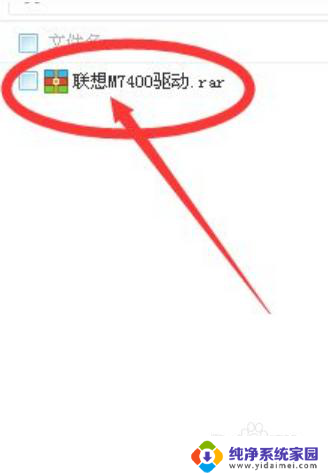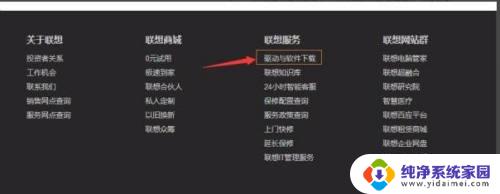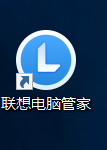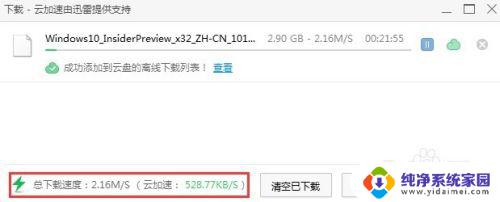联想怎么安装软件 联想笔记本软件安装步骤
更新时间:2023-08-31 12:35:21作者:yang
联想怎么安装软件,在如今的数字化时代,软件成为了我们生活中不可或缺的一部分,而对于拥有联想笔记本的用户来说,安装软件是必不可少的一项操作。究竟应该如何正确地安装软件呢?在这篇文章中将为大家详细介绍联想笔记本软件安装的步骤,帮助大家轻松完成安装,让您的笔记本更加智能、高效。无论是初次使用联想笔记本的用户,还是已经使用了一段时间的老用户,都能从本文中获得实用的指导和技巧。让我们一起来探索如何安装软件,让联想笔记本发挥出最大的潜力吧!
步骤如下:
1.注册完系统后 , 需要下载软件
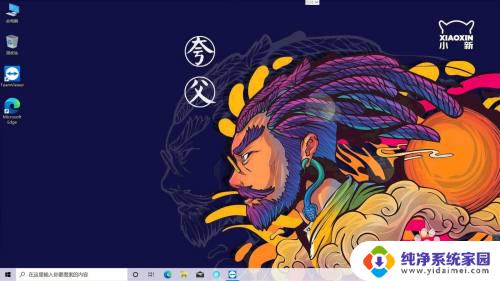
2.点击 “Microsoft Edge”浏览器
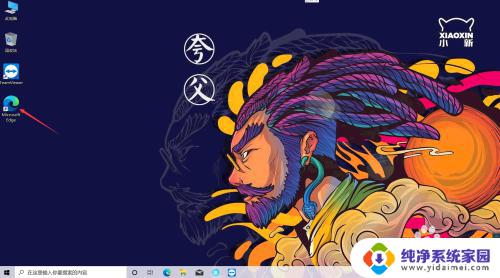
3. 百度直接搜索软件名字 这里列举“微信” 直接选择微信官方进行下载
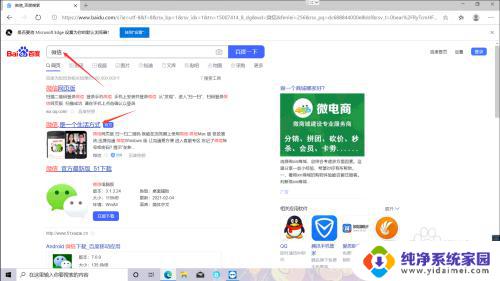
4.在官网选择“免费下载”
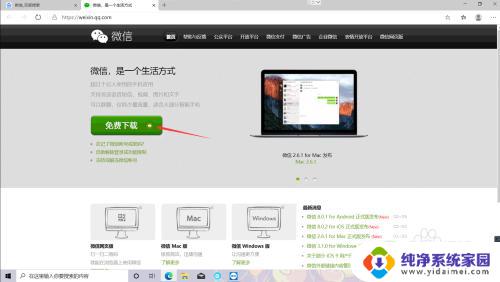
5.选择合适的版本 笔记本电脑的都是选择“Windows”或者"PC"
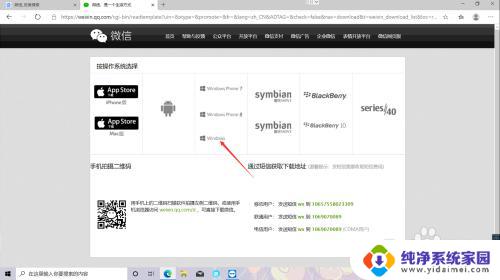
6.选择“立即下载”
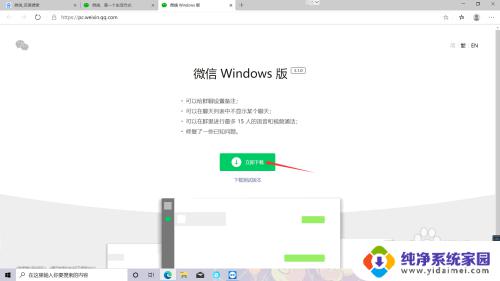
7.下载完后打开下载的软件,会提示“是”“否”。如需要运行的话 要选择“是”
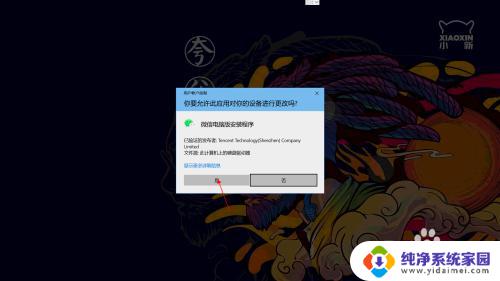
8.点击‘安装微信’
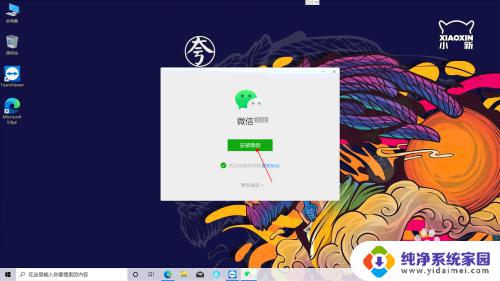
9.点击“开始使用”及安装完成
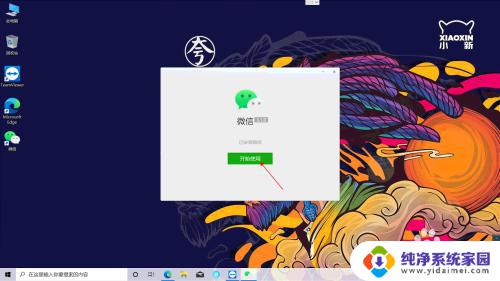
以上是关于在联想电脑上安装软件的全部内容,如果您遇到了类似的问题,可以按照小编的方法解决,希望本文能对您有所帮助。